精彩评论
al2359(2年前 (2023-02-06))
求科学离线插件,谢谢!34401355@qq.com
评:改版梅林固件安装SS【shadowsocks】科学上网插件教程al2359(2年前 (2023-02-06))
求科学离线插件,谢谢!!!
评:改版梅林固件安装SS【shadowsocks】科学上网插件教程
SolusVM 2.0 管理服務器
SolusVM 是一款服務器管理軟件,用於管理虛擬專用服務器(VPS)和專用服務器。由於 SolusVM 是一個基於 Web 的應用程序,因此用戶可以從任何具有互聯網連接的任何地方和任何設備訪問它。它是一個用戶友好的界面,可以從一個界面管理多個服務器,從而節省時間並輕鬆管理網絡託管基礎設施。SolusVM 支持多種操作系統。SolusVM 的另一個功能是其用於管理和優化服務器性能的各種強大工具。此外,SoluVM 還包括計費和發票工具、多語言支持以及與 cPanel 和 Plesk 等流行控制面板的集成等功能。SolusVM 2 管理服務器提供用於管理 SolusVM 2 集群的圖形用戶界面,並被網絡託管公司廣泛使用。
與 Plesk 和 cPanel 許可系統集成,提供基於 cPanel 和 Plesk 的產品。
與 WHMCS 計費集成以實現預付費和現收現付優惠。
API 第一種方法。
KVM、OpenVZ 和 Virtuozzo 支持。
ThinLVM 的精簡配置存儲和增量備份。
從託管 WordPress 解決方案到 GIT 託管的預定義啟動場景。
在本文中,我們將完成安裝和登錄 SolusVM 2.0 管理服務器的步驟。
SolusVM 2.0的安裝 先決條件
最低 4GB 內存。
至少 4 核/8 線程 CPU。
至少 10GB SSD 空間。
步驟 1. 使用 ssh 訪問命令行服務器。並登錄它。
步驟 2. 轉至以下 URL 並下載 SolusVM 2 安裝程序腳本: curl https://install.solus.io/latest -o installer && chmod +x ./installer && ./installer
步驟 6. 提供將作為您的 SolusVM 2 登錄名的電子郵件地址。
步驟 7. 提供管理服務器的可解析主機名或 IP 地址。
安裝完成後,您將看到您的登錄名、生成的密碼和登錄鏈接。
步驟 1. 複製提供的 URL 並將其粘貼到瀏覽器中。
步驟 2. 複製用戶名並將其粘貼到電子郵件中。
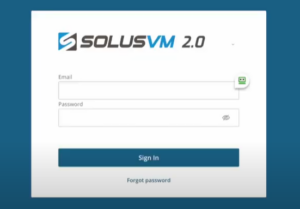
步驟 3. 複製密碼並將其粘貼到密碼中
步驟 4. 單擊“登錄”。
要稍後登錄,請訪問:
https://<管理服務器主機名>/admin或https://<管理服務器IP>/admin。
並提供您在安裝過程中指定的電子郵件地址,然後單擊“登錄”。
登錄SolusVM 2.0後,可以看到如下管理員界面。
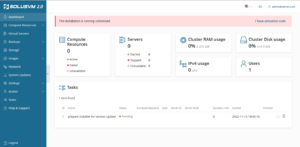
使用 SolusVM 2.0,您將獲得 SolusVM 1 的所有優勢。此外, SolusVM 2 的許可模式和定價將與 SolusVM 1 保持相同。SolusVM 2 包含從頭開始啟動基於 VPS 的業務所需的功能,無需代碼寫作。SolusVM 2.0 管理服務器將提供快如閃電的按需虛擬機、簡單的 API 和易於使用的自助服務控制面板。其中solusvm与whmcs对接的模块下载地址是: https://marketplace.whmcs.com/product/6416-solusvm-20-whmcs-addon 点击下载 solusvm2.whmcs.tar
「梦想一旦被付诸行动,就会变得神圣,如果觉得我的文章对您有用,请帮助本站成长」
求科学离线插件,谢谢!34401355@qq.com
评:改版梅林固件安装SS【shadowsocks】科学上网插件教程求科学离线插件,谢谢!!!
评:改版梅林固件安装SS【shadowsocks】科学上网插件教程